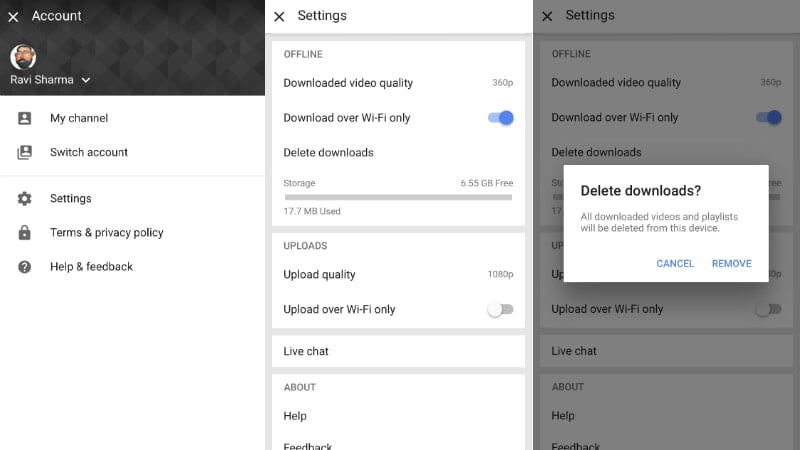Android, iPhone या iPad पर YouTube ऐप से सभी ऑफ़लाइन वीडियो कैसे हटाएं YouTube दुनिया का सबसे बड़ा वीडियो साझाकरण प्लेटफ़ॉर्म है, और दुनिया में सबसे लोकप्रिय साइटों में से एक है। 2014 में, YouTube ने उस सुविधा को लॉन्च किया जो उपयोगकर्ताओं को अनुमति देता है वीडियो डाउनलोड करो उन्हें अपने मोबाइल उपकरणों पर देखने के लिए, उन्हें इंटरनेट से राहत देने के लिए जो उनके वीडियो देखने के अनुभव को खराब कर रहा था।
आजकल कई YouTube वीडियो डाउनलोड किए जा सकते हैं लेकिन वे केवल स्मार्टफ़ोन पर ही काम करते हैं - कोई भी ऐप यूट्यूब Android के साथ-साथ iPhone और iPad के लिए, और वीडियो को डेस्कटॉप कंप्यूटर पर डाउनलोड नहीं किया जा सकता है। डाउनलोड किए गए YouTube वीडियो देखने के लिए आपके पास 30 दिनों तक का समय है - उसके बाद वीडियो डाउनलोड अनुभाग में रहेंगे, लेकिन देखे नहीं जा सकते और अपने आप हटाए नहीं जाएंगे।
फ़ोन पर डाउनलोड किए गए YouTube वीडियो न केवल तब मदद करते हैं जब आपके पास एक धब्बेदार कनेक्शन हो, बल्कि तब भी जब आप किसी ऐसे क्षेत्र में यात्रा कर रहे हों जहां इंटरनेट बिल्कुल भी नहीं है या उड़ान में है। और जब इस सुविधा के शुरू होने के बाद से डेटा शुल्क में नाटकीय रूप से गिरावट आई है, तो हमें YouTube पर सामग्री स्ट्रीमिंग के लिए हमेशा सर्वोत्तम इंटरनेट गति नहीं मिलती है। हालांकि, एचडी में वीडियो स्टोर करना - या सिर्फ बहुत सारे यूट्यूब वीडियो डाउनलोड करना - आपके फोन पर सभी स्टोरेज स्पेस ले सकता है। सौभाग्य से, आप अपने डाउनलोड किए गए YouTube वीडियो को जब चाहें, व्यक्तिगत रूप से या एक ही बार में हटा सकते हैं। जबकि एक वीडियो को हटाने की विधि काफी सरल है, सभी ऑफ़लाइन YouTube वीडियो को हटाने का विकल्प सेटिंग्स के अंतर्गत छिपा हुआ है। यहां आप इसे ढूंढ सकते हैं।
डाउनलोड किए गए सभी YouTube वीडियो को एक बार में ऑफ़लाइन कैसे हटाएं
आप सेटिंग . के अंतर्गत YouTube ऐप से एक बार में सभी ऑफ़लाइन वीडियो हटा सकते हैं
- YouTube ऐप खोलें और ऊपरी दाएं कोने में अपनी प्रोफ़ाइल पर टैप करें।
- अब आगे बढ़ें और सेटिंग्स पर क्लिक करें। Android पर, डाउनलोड अनुभाग खोलें, जबकि iPhone और iPad पर, आपको ऑफ़लाइन अनुभाग तक नीचे स्क्रॉल करना होगा
- यहां, अपने डिवाइस पर प्रत्येक ऑफ़लाइन वीडियो को एक बार में हटाने के लिए बस डाउनलोड हटाएं क्लिक करें
अपने डिवाइस से डाउनलोड किए गए सभी YouTube वीडियो को निकालने के लिए आपको बस इतना करना है। लेकिन अगर आप कुछ वीडियो रखना चाहते हैं और केवल कुछ हटाना चाहते हैं, तो ऐसा करने का भी एक तरीका है।
ऑफ़लाइन डाउनलोड किए गए YouTube वीडियो को अलग-अलग कैसे हटाएं
- निचले दाएं कोने में लाइब्रेरी टैब पर टैप करें, फिर उपलब्ध ऑफ़लाइन के अंतर्गत डाउनलोड टैब खोलें। आप ऑफ़लाइन संग्रहीत वीडियो की पूरी सूची देखेंगे।
- जिस वीडियो को आप हटाना चाहते हैं उसके आगे तीन लंबवत बिंदुओं को टैप करें, फिर डाउनलोड से हटाएं का चयन करें और वीडियो को अलग-अलग हटा दें
यह आपके फ़ोन में संग्रहीत ऑफ़लाइन YouTube वीडियो को हटाने की प्रक्रिया है
हमें उम्मीद है कि आपको यह लेख YouTube ऐप से सभी ऑफ़लाइन वीडियो को हटाने के तरीके के बारे में आपके लिए उपयोगी लगेगा। यदि आपके कोई प्रश्न हैं, तो उन्हें नीचे टिप्पणी बॉक्स में पोस्ट करें।